대상 카메라는 카메라를 만들 때 배치하는 대상 아이콘 둘레의 영역을 "봅니다". 관심 중심에 대상 카메라를 배치하기만 하면 되므로 대상 카메라가 프리 카메라보다 조준하기 더 쉽습니다.
대상 카메라와 해당 대상을 모두 애니메이션하여 원하는 효과를 만들 수 있습니다. 경로를 따라 대상과 카메라를 모두 애니메이션하려면 더미 오브젝트에 모두 연결한 다음 더미를 애니메이션하는 것이 좋습니다.
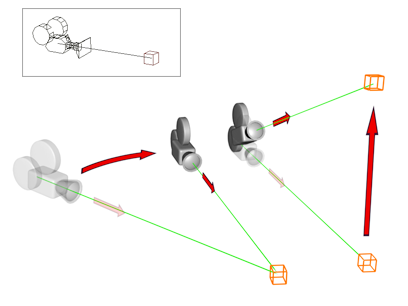
대상 카메라는 항상 해당 대상을 향합니다.
절차
대상 카메라를 만들려면
- 다음 중 하나를 수행합니다.
 만들기 패널에서
만들기 패널에서  (카메라)을 클릭한 다음 오브젝트 유형 롤아웃에서 대상을 설정합니다.
(카메라)을 클릭한 다음 오브젝트 유형 롤아웃에서 대상을 설정합니다. - 만들기 메뉴
 카메라
카메라  대상 카메라를 선택합니다.
대상 카메라를 선택합니다.
- 뷰포트를 드래그합니다. 드래그의 초기점은 카메라의 위치이고 마우스를 놓는 점이 대상 위치입니다.
이제 카메라는 장면의 일부입니다. 별개의 오브젝트인 대상을 가리킵니다.
- 생성 매개변수를 설정합니다.
인터페이스
일반 카메라 매개변수에 대한 설명은 일반 카메라 매개변수를 참조하십시오.
카메라에서 대상까지의 거리가 매개변수 롤아웃의 아래쪽에 표시됩니다. 이 매개변수를 애니메이션하거나 대상 오브젝트의 위치를 직접 애니메이션할 수 있습니다.
대상 카메라의 이름을 바꾸는 경우 대상의 이름이 일치하도록 자동으로 바뀝니다. 예를 들어 Camera01의 이름을 Rolli로 바꾸면 대상Camera01.Target이 Rolli.Target이 됩니다. 대상의 이름에는 .Target 확장자가 있어야 합니다. 대상 오브젝트의 이름을 바꾸는 경우 카메라 오브젝트의 이름은 바뀌지 않습니다.
카메라와 대상을 연결하는 선을 클릭하면 두 오브젝트가 모두 선택됩니다. 그러나 영역 선택은 링크 선을 인식하지 않습니다.
대상 카메라가 이미 선택된 경우 카메라를 마우스 오른쪽 버튼으로 클릭한 다음 쿼드 메뉴  도구 1 사분면에서 대상 선택을 선택하여 선택 항목에 대상을 추가합니다. 또는
도구 1 사분면에서 대상 선택을 선택하여 선택 항목에 대상을 추가합니다. 또는  키를 누르고 대상을 클릭하여 선택 세트에 추가합니다.
키를 누르고 대상을 클릭하여 선택 세트에 추가합니다.